Главни прозор подразумевано садржи шест делова. Горњи десни оквир је само за читање, и даје тренутно поље msgid (изворни текст) у отвореном ПО фајлу. Оквир за уређивање одмах испод садржи поље msgstr (циљни текст) које одговара горњем msgid, и у њему уносите и уређујте текст превода.
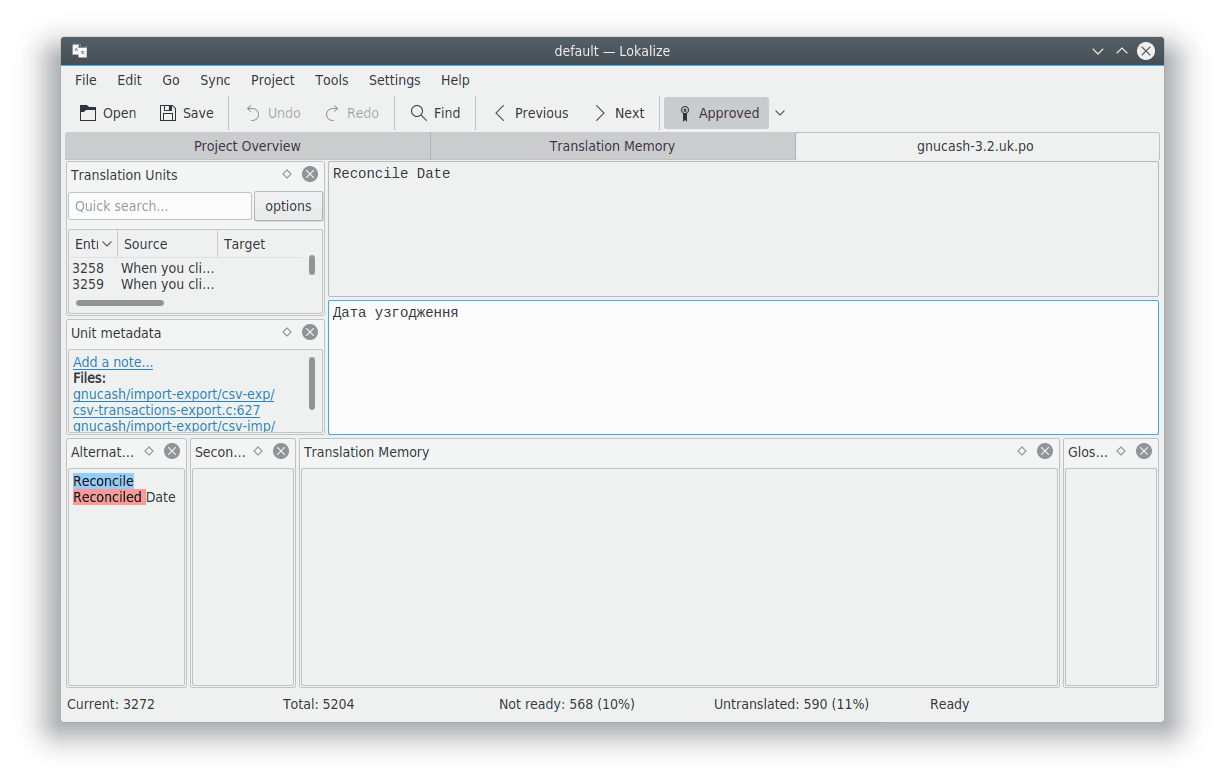
Горњи леви део главног прозора приказује преводилачке јединице. Испод њих стоји одељак метаподатака јединице, који садржи коментаре о тренутно приказаном изворном тексту. Доле лево налази се одељак преводилачке меморије, у којем се издају предлози превода за тренутни изворни текст, на основу базе података преводилачке меморије. У доњем десном углу прозора приказан је одељак појмовника.
Фајлови превода отварају се под засебним језичцима, са два велика вишередна уноса и неколико алатних приказа. Ти се прикази могу наслагати (слично језичцима), издвојити, или сакрити. Фајлове превода чини мноштво парова изворни-циљни језик, званих јединице. Једна јединица обично одговара једној ниски корисничког сучеља, или једном пасусу документације. Први вишередни унос приказује изворни део јединице; други унос садржи превод, који се може уређивати. Кроз јединице се можете кретати путем приказа Јединице превода, или тастерима PageDown и PageUp.
Јединица може бити преведена или непреведена. Преведена јединице може бити спремна или неспремна (што се понекад зове и мутна). Ако јединица није спремна, превод јој се исписује се курзивом. Локализуј омогућава лако скакање кроз јединице у фајлу према стању њиховог превода; потражите пречице у менију Кретање. Трака стања у дну прозора показује, редом, број тренутне јединице, укупан број јединица, број непреведених и неспремних (мутних) јединица и стање тренутне јединице. При скакању, непреведене јединице се узимају као неспремне. Такође се можете послужити могућношћу филтрирања у алатном приказу Јединице превода: притиском PageDown заправо скачете на следећу јединицу на филтрираном и уређеном списку у том приказу.
У главни прозор могу се додати још многи одељци: Алтернативни преводи, Примарни синхро, Секундарни синхро, Двојне јединице, итд. Ово се чини преко главног менија → .